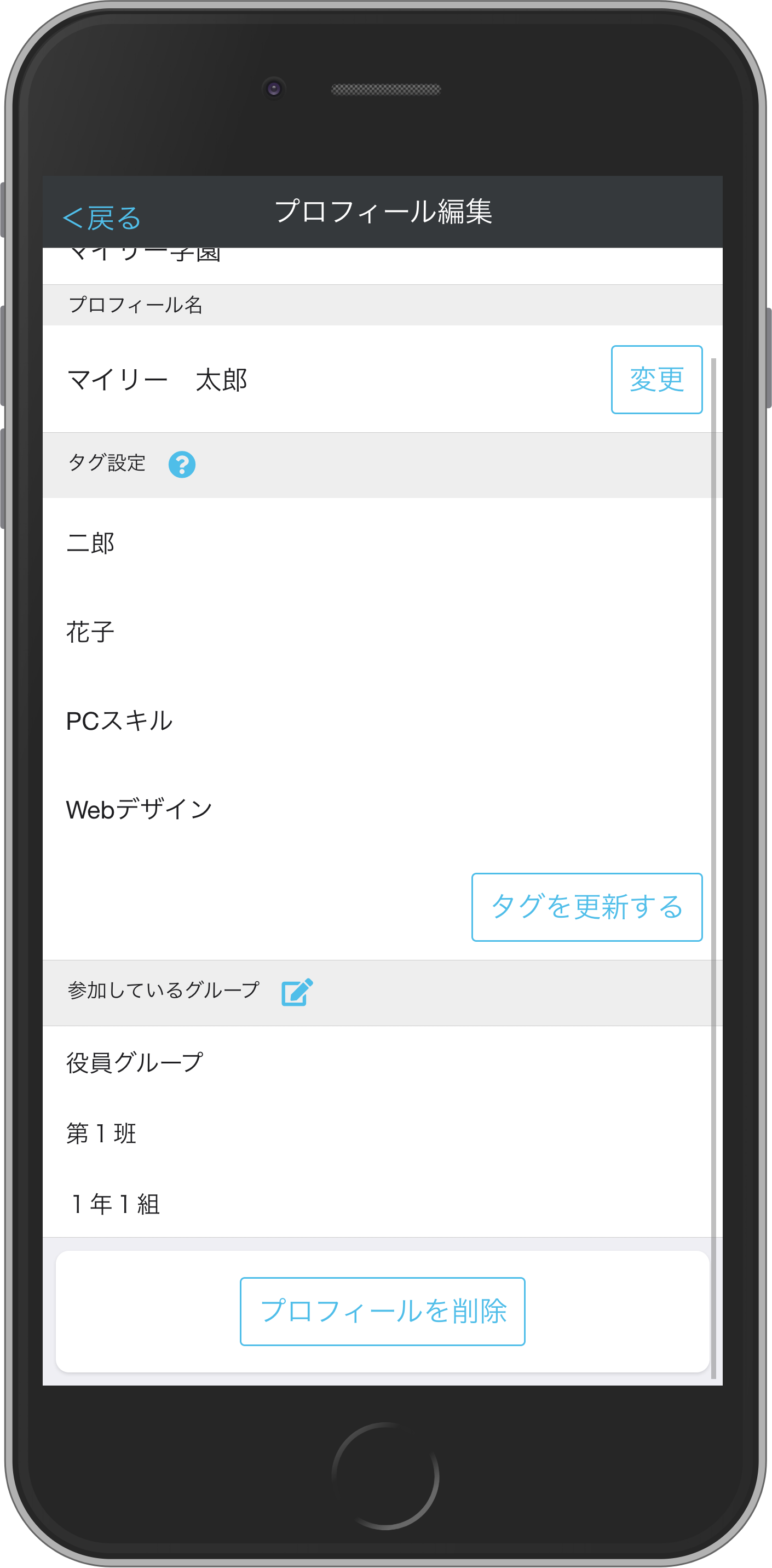Miley PTAのアカウントとプロフィールに関する説明ページです。
Miley PTAのアカウントはメールアドレスとパスワードで登録します。
アカウントには、複数のプロフィールを登録することができます。
プロフィールは学校につき一つだけ登録できます。
そのため、Mileyを使用する小学校と中学校にお子様が在学中の場合には、小学校と中学校にそれぞれプロフィールを登録して一つのアカウントで管理することができます。

iPhone/iPadをご利用の方は、App Storeからダウンロードしてください。
Androidをご利用の方は、Google Playからダウンロードしてください。
Windows/Mac/Linux系OSからご利用の場合はブラウザでご利用ください。
Google Chromeを推奨ブラウザとしています。(safariでは通知機能が利用できません)
スマホ/タブレットに最適化したレスポンシブデザインを採用しています。PC等でご利用の際は、ブラウザの横幅を調整してご利用頂くと見やすくなります。
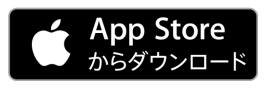

新規アカウント登録ボタンを押してください。
(サインインはアカウント登録済みの場合に押してください。)
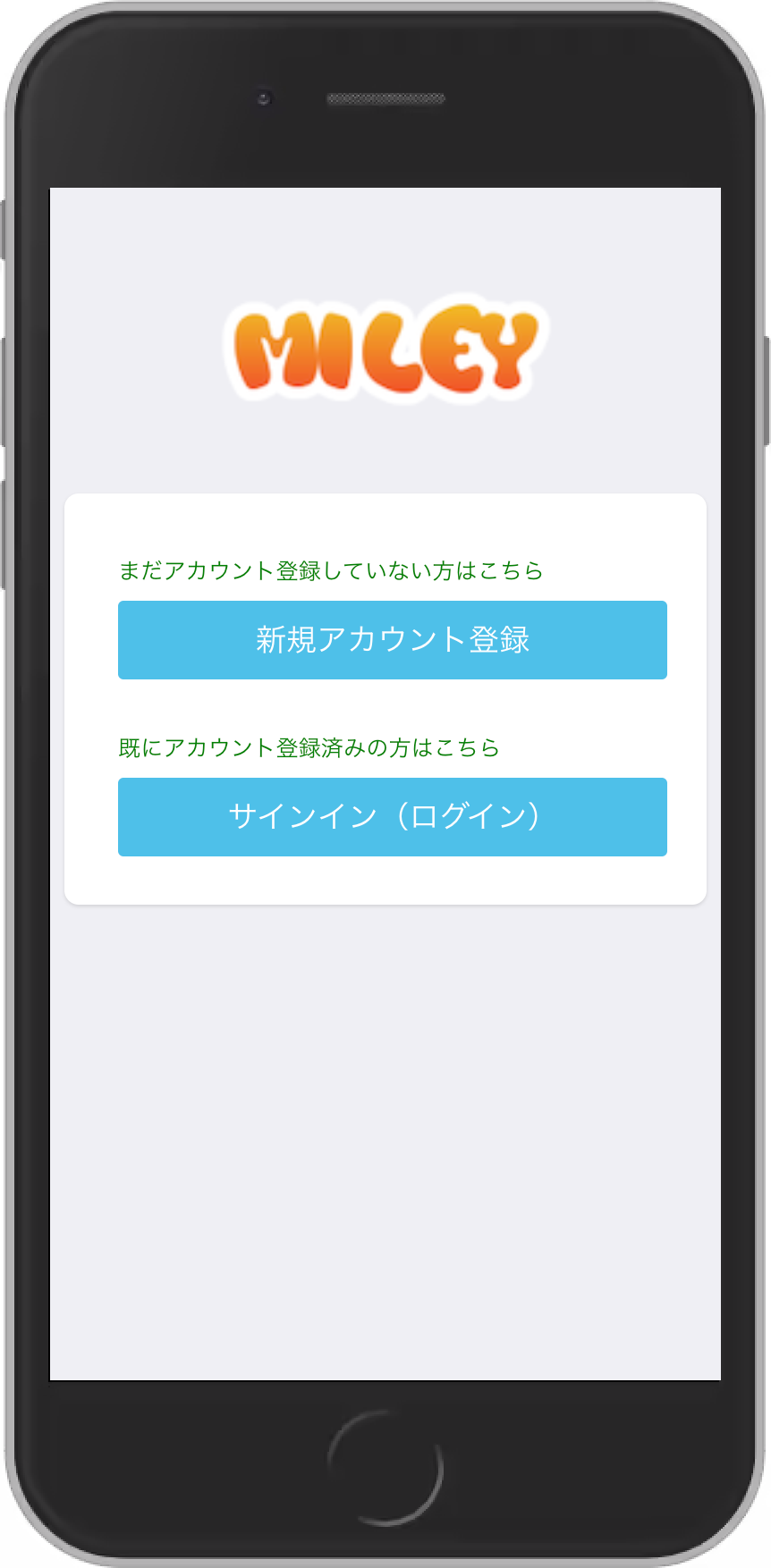
サービス利用規約と、個人情報保護方針をご確認ください。
同意するにチェックして頂き、新規アカウント登録へボタンを押してください。
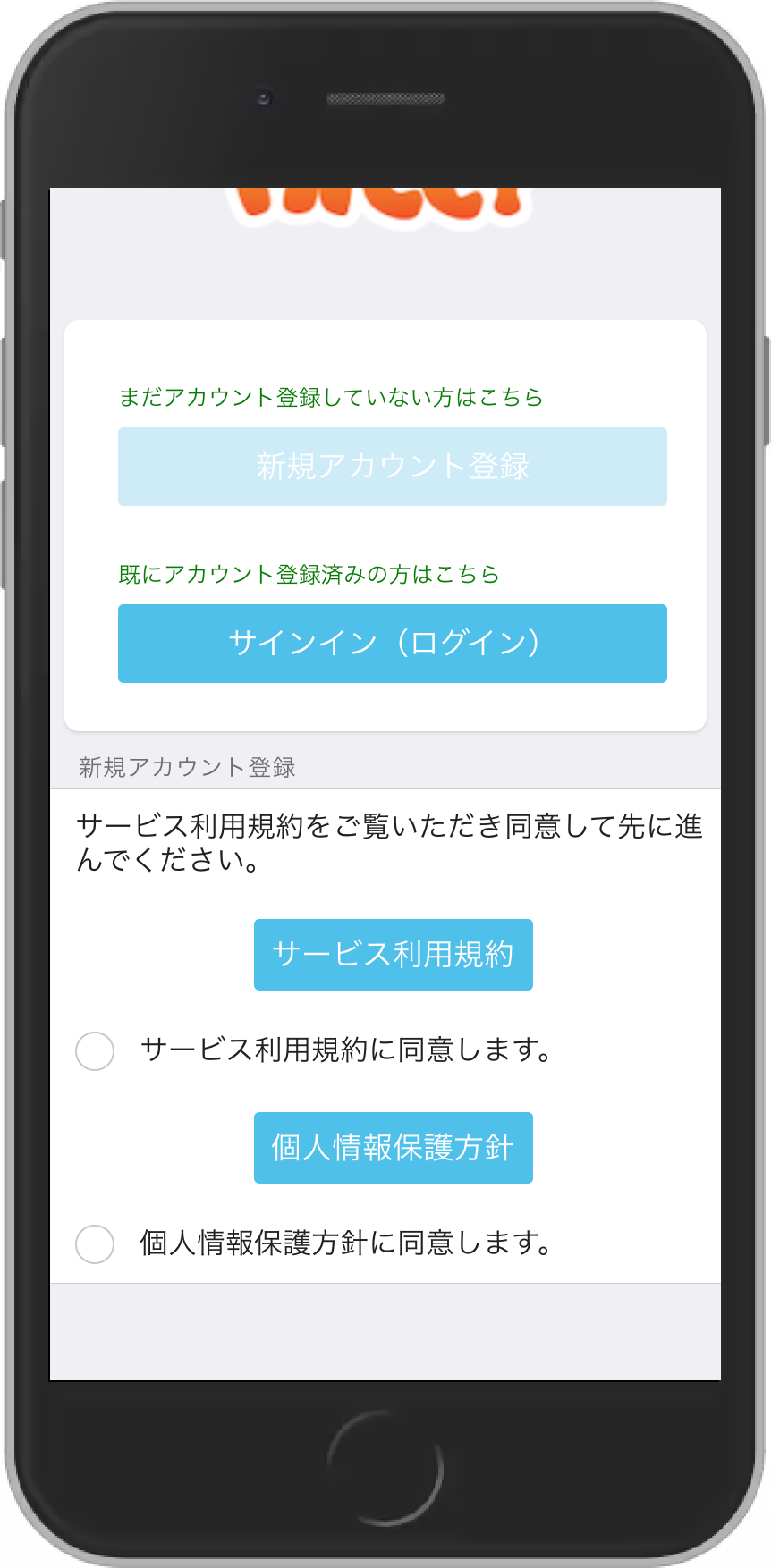
アカウント認証用のIDとして、有効なメールアドレスを入力してください。
続けて6文字以上のパスワードを入力してください。
入力が完了したら登録ボタンを押してください。
メールアドレスは上段、下段は文字サイズと文字色が異なるだけですので、どちらにでも入力可能です。
登録ボタンを押した際に確認画面が表示されますので、メールアドレスの間違いがないか確認してください。
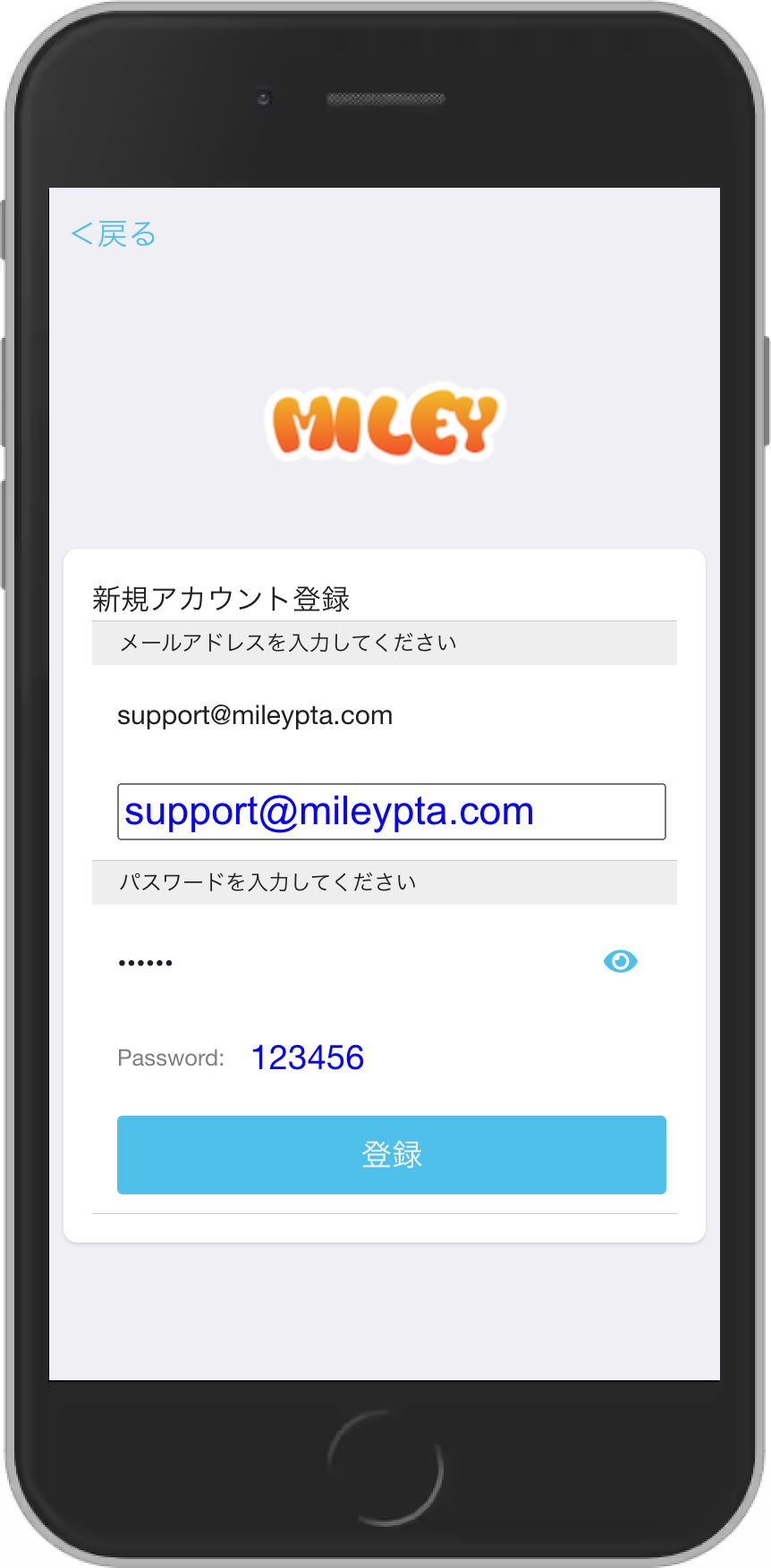
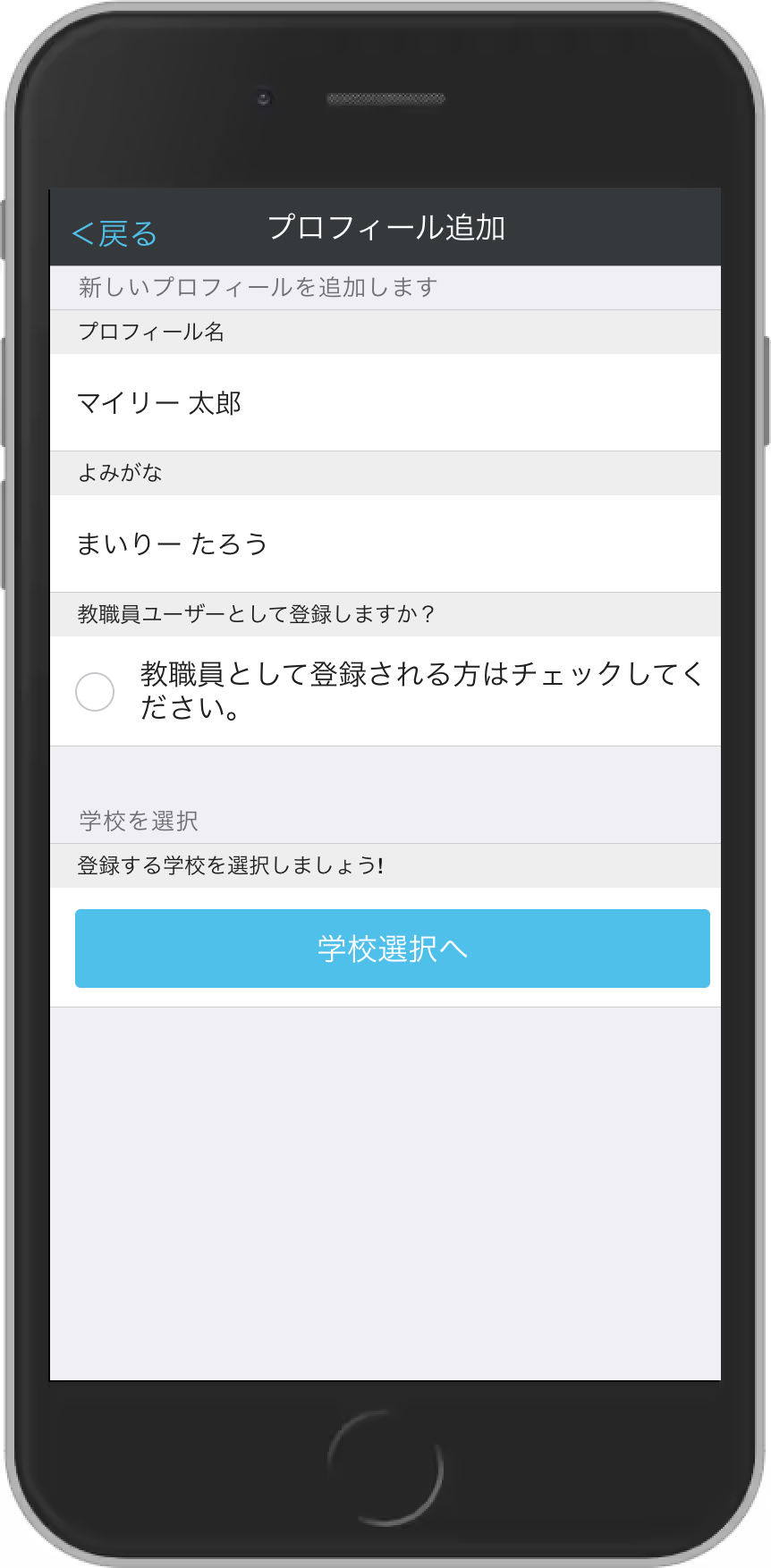
参加したい学校の管理者ユーザーから「学校ID」と「合言葉」が伝えられているはずです。
学校IDを(半角文字で)入力して、 検索ボタンを押してください。
学校名表示が正しければ確定ボタンを押してください。
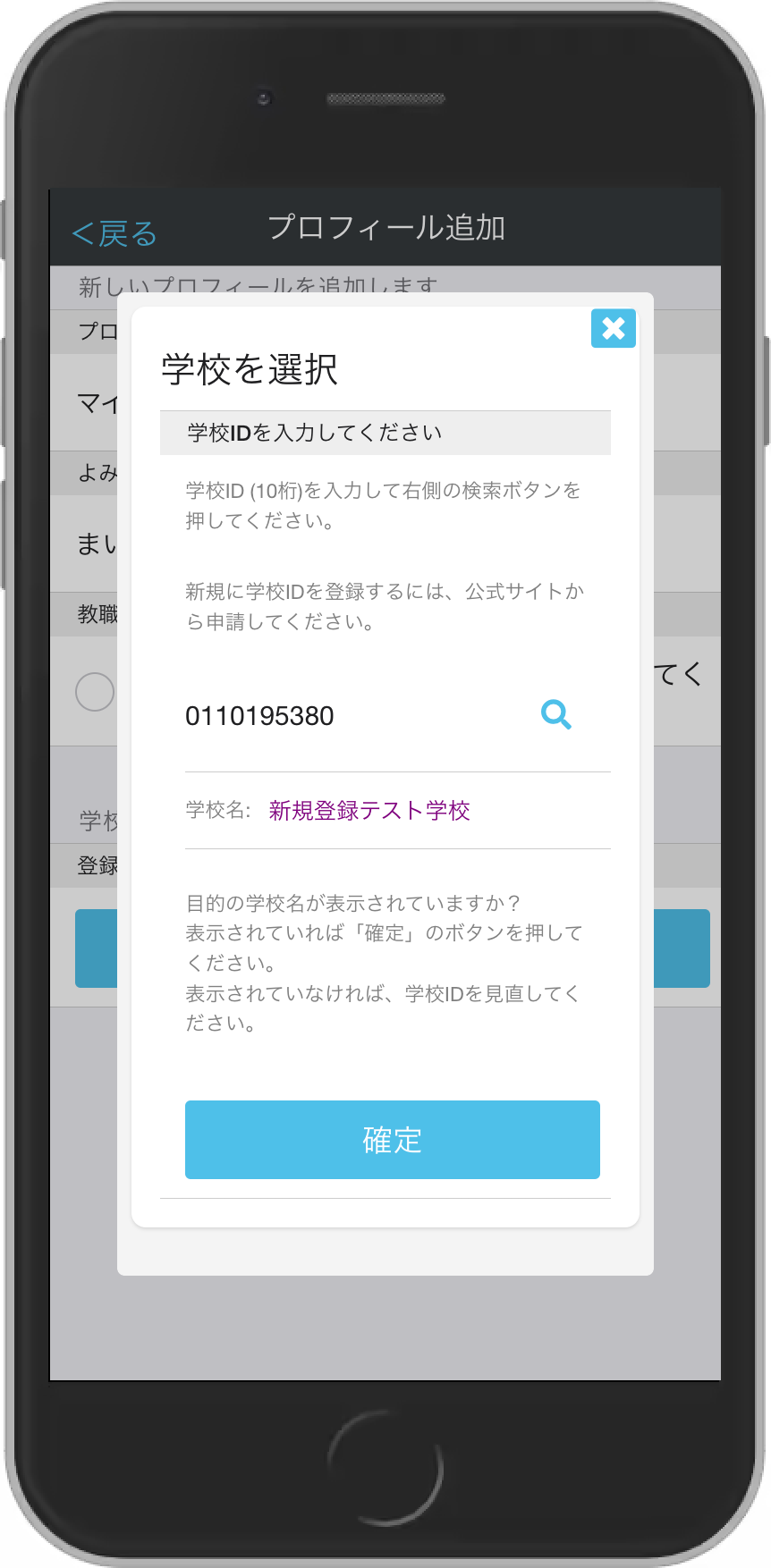
参加したい学校の管理者ユーザーから伝えられている「合言葉」を入力して照合ボタンを押してください。
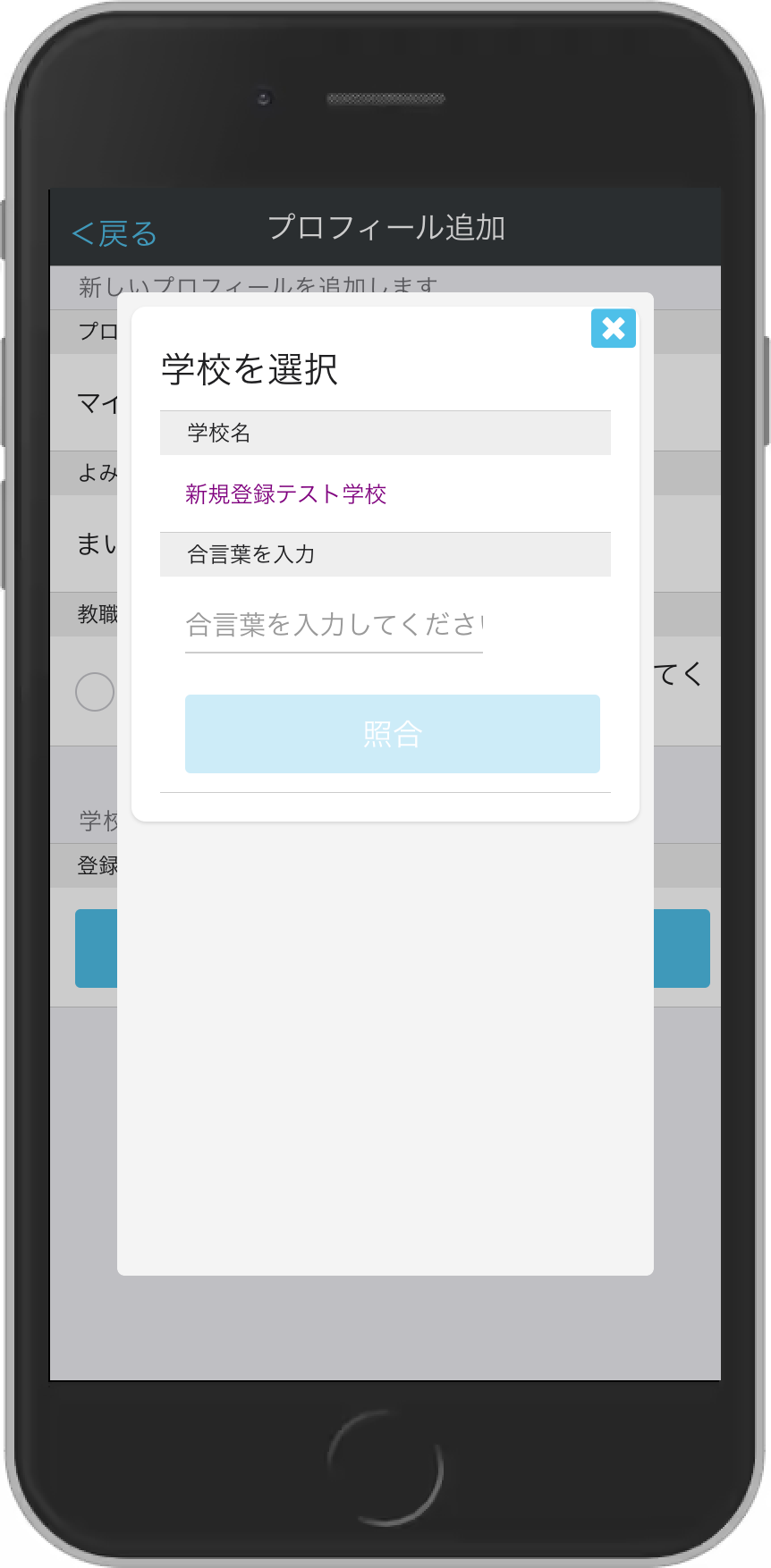
学校ID,合言葉の入力が完了するとグループ選択に進みます。
グループ選択へボタンを押してください。
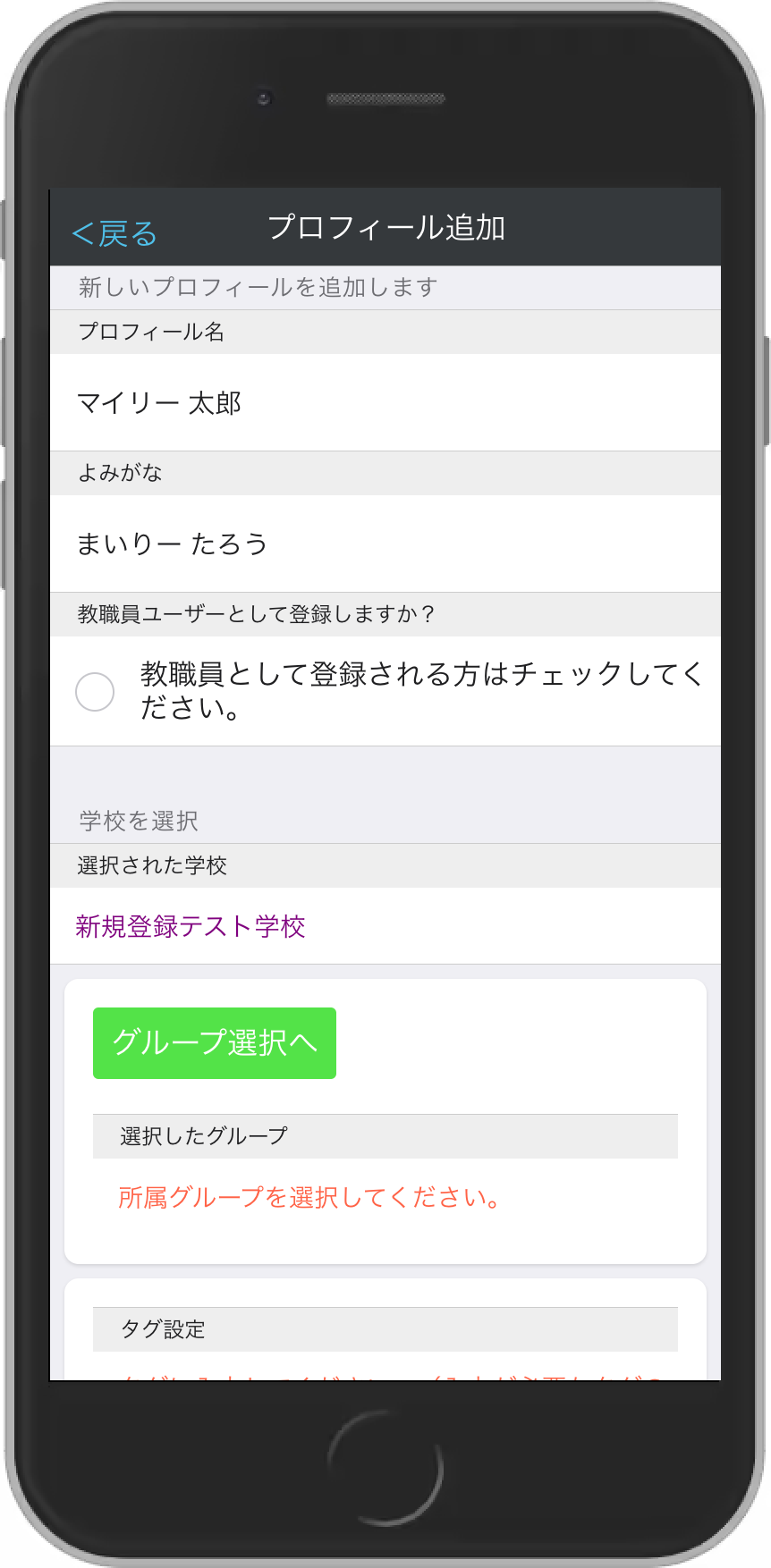
グループを表示ボタンを押してください。
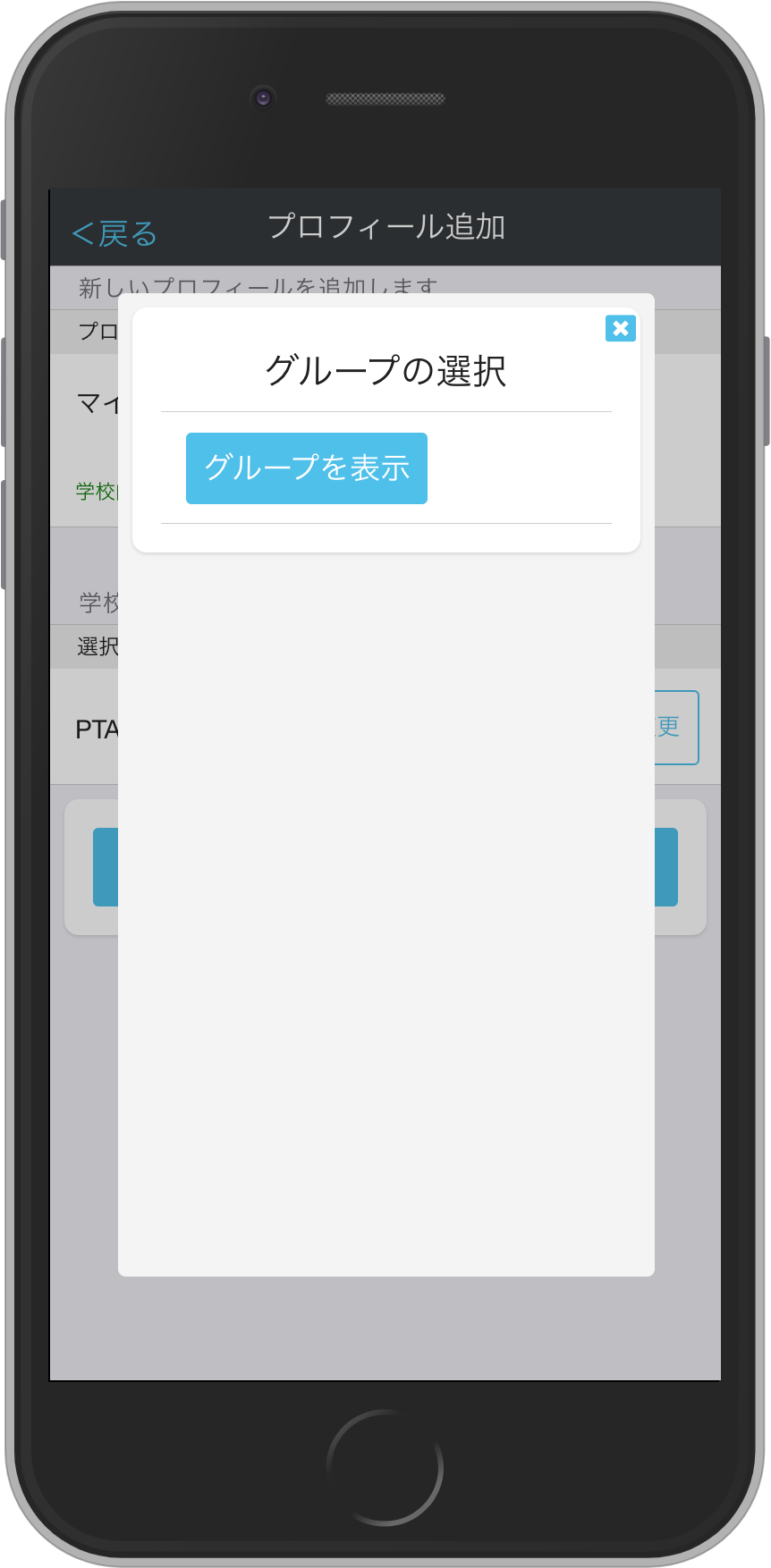
所属するグループを選択してください。(複数選択可)
グループを選択したら完了ボタンを押してください。
これで必須項目の登録作業は完了です。管理者メニューにて「タグ設定必須」に設定されている場合には、次項のタグ設定も行います。
管理者ユーザーの方は管理者のやることを参照ください。
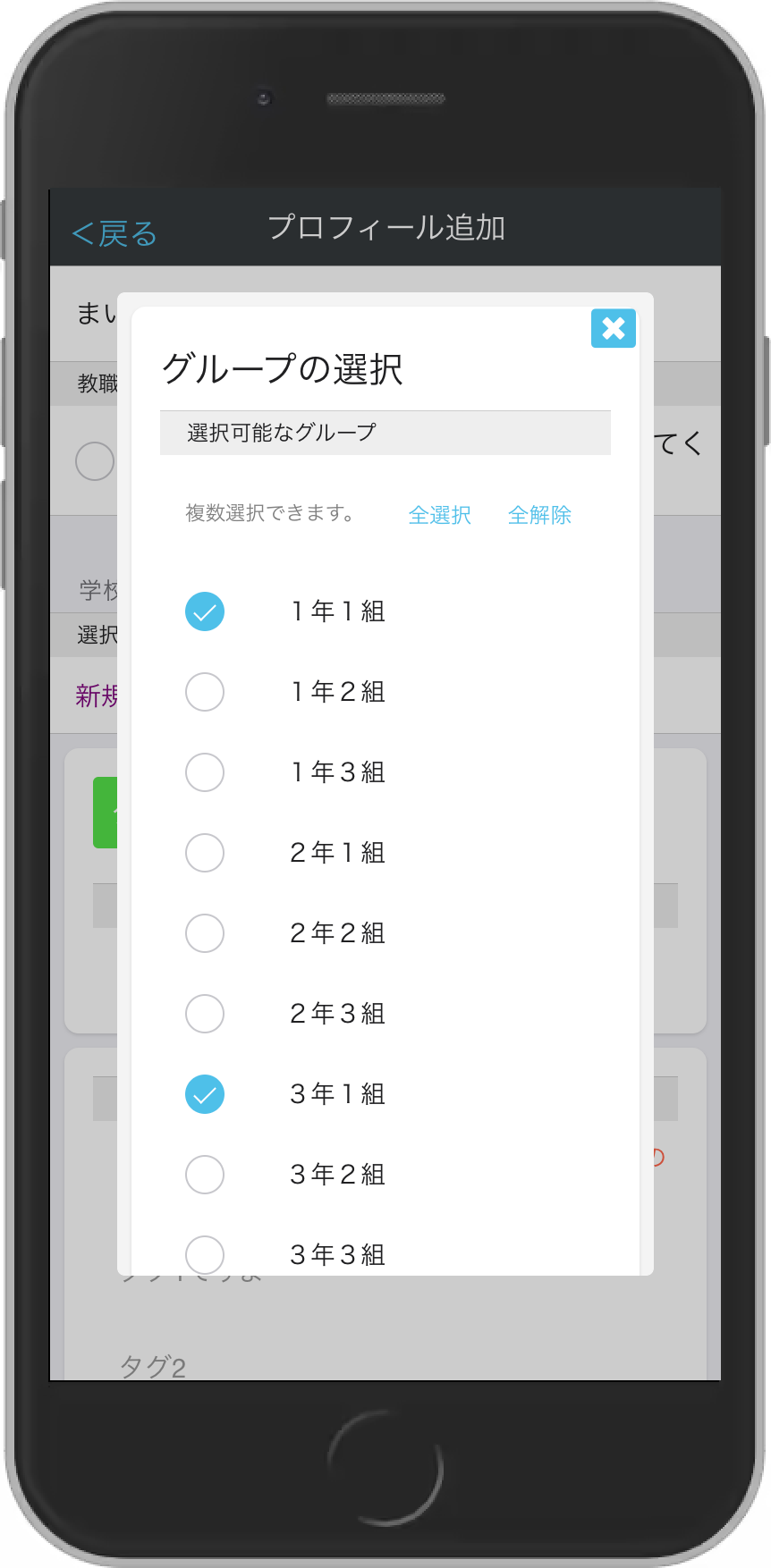
管理者メニューにて「タグ設定必須」に設定されている場合には、タグ設定も行います。
管理者メニューにて「タグの初期テキスト」が設定されている場合には、未入力状態のタグに初期テキストが表示されます。
タグ入力を行い「完了ボタン」を押します。
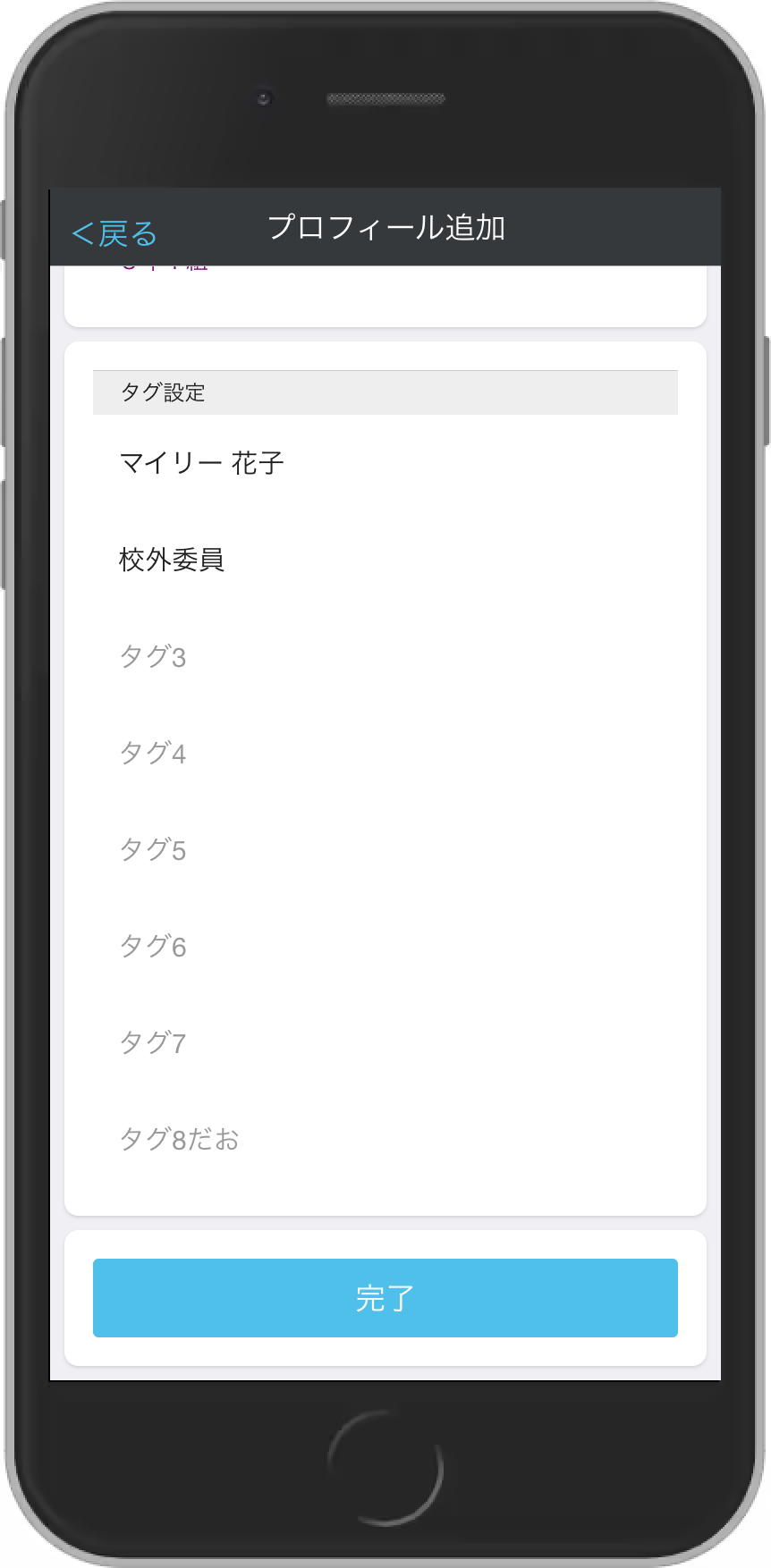
アカウント登録に使用したメールアドレスへメールの到達確認が必要になります。
マイリーのアカウント登録時に入力したメールアドレスにメールが到達するか確認する必要があります。
ダイアログメッセージの確認するを押してください。
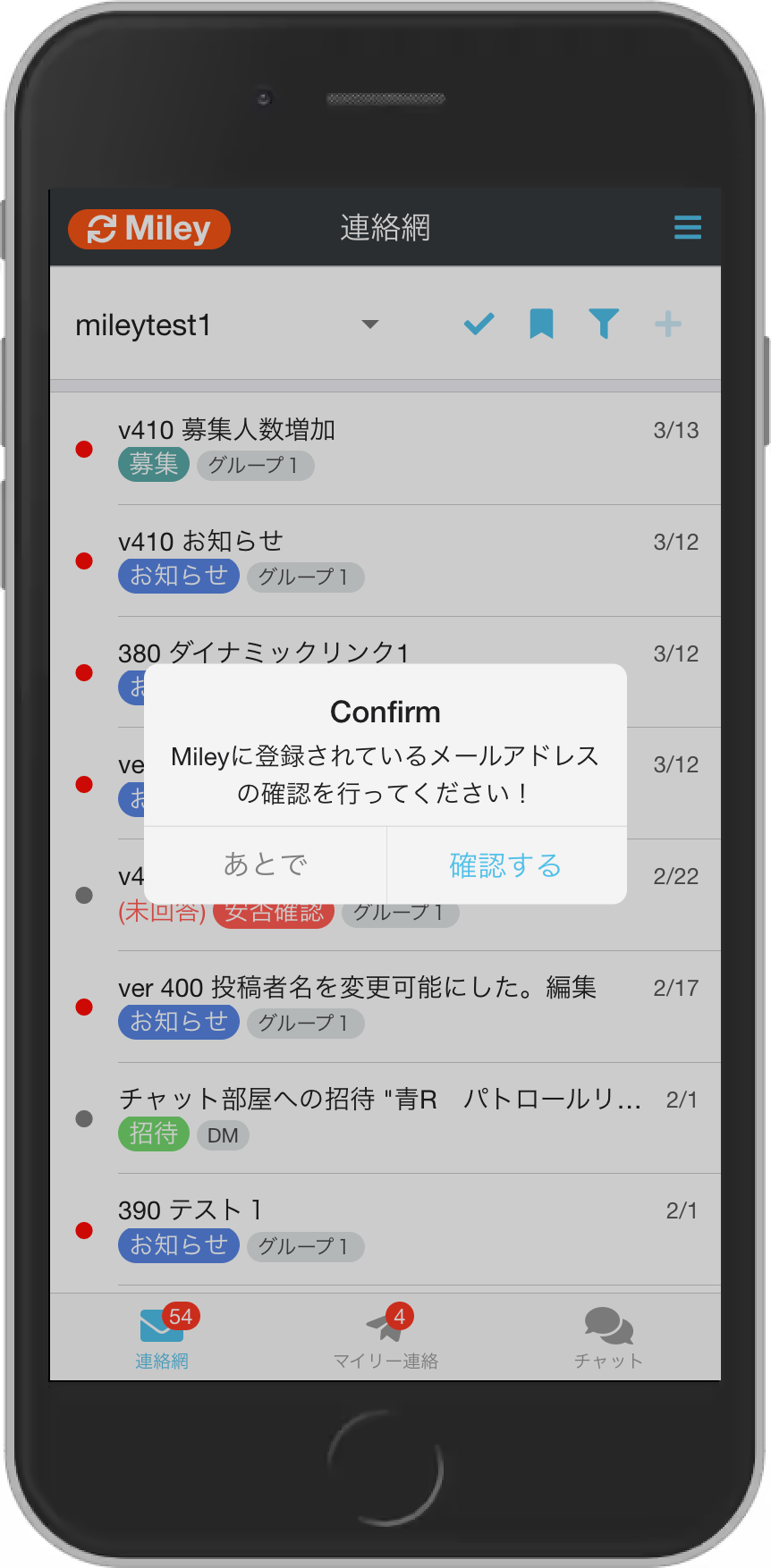
メールアドレスを確認するを押してください。
ダイアログメッセージの確認メール送信を押してください。
確認メールの送信が行われますので、マイリーからのメールが受信できているかメールソフトで確認してください。
受信したメール内のURLをタッチしてメールアドレス確認が完了となります。
完了後に、Miley PTAアプリを再起動(アプリを終了させて立ち上げ直す)を行なってください。
アプリの再起動を行わないとメールアドレス確認のダイアログメッセージが表示され続けます。
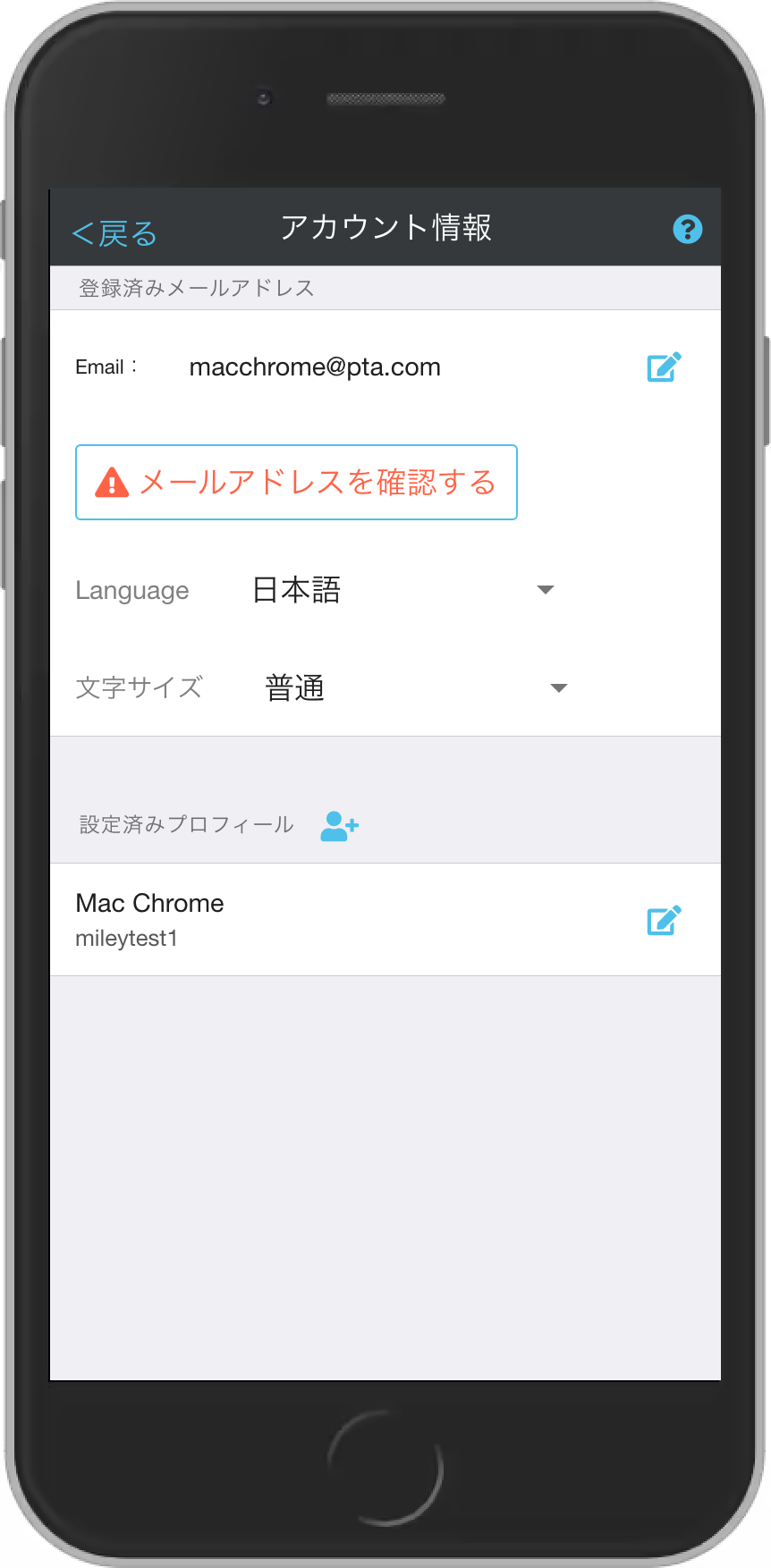
1.マイリーに登録しているメールアドレスが間違えている。
メールアドレスが間違えている場合には、マイリーの「アカウント情報」ページに移動し、メールアドレス右側にある編集ボタンを押してください。
メールアドレスの変更ボタンがありますので、案内に沿ってメールアドレスを正しいアドレスに変更してください。
2.迷惑メールフォルダに振り分けられている。
ご利用になっているメールソフトの「迷惑メールフォルダ」に振り分けられていないかご確認ください。
3.メールボックスが満杯でメールが受信できない。
特に、iCloudメールをご利用の方に多いのですが、iCloudメールの受信ボックスがいっぱいになると新規メールが受信できなくなります。
不要なメールを削除して受信ボックスの空き容量を増やしてください。
Gmailは、Googleドライブ、フォトなどと使用可能容量を共有しています。そのため、ドライブやフォトで利用可能容量を使いきっている場合にGmailで新規受信できなくなる場合があります。
不要なメールを削除して受信ボックスの空き容量を増やしてください。
4.「受信するメールアドレス」の登録を行う。
docomoなどのキャリアメールを利用している場合は、迷惑メール対策の設定にて「受信するメールアドレス」を設定しなければインターネットからのメールを受信できないことがあります。
マイリーからのメールはsupport@mileypta.comが送信元となりますので、キャリアメールの設定を行ってください。
お子様の卒業や転校などでマイリーを使用しなくなった方はアカウントの削除を実行してください。
アカウントの削除により、アカウントに関するマイリー上の全てのデータが削除されます。
アプリを削除するだけではアカウント情報がサーバー上に残り続けます。
必ずアカウントの削除を実行してください。
Menuから「アカウント情報」を選択してアカウント情報ページに移動します。
メールアドレスの右側にあるアカウント編集へボタンを押してください。
アカウント編集画面に移動します。
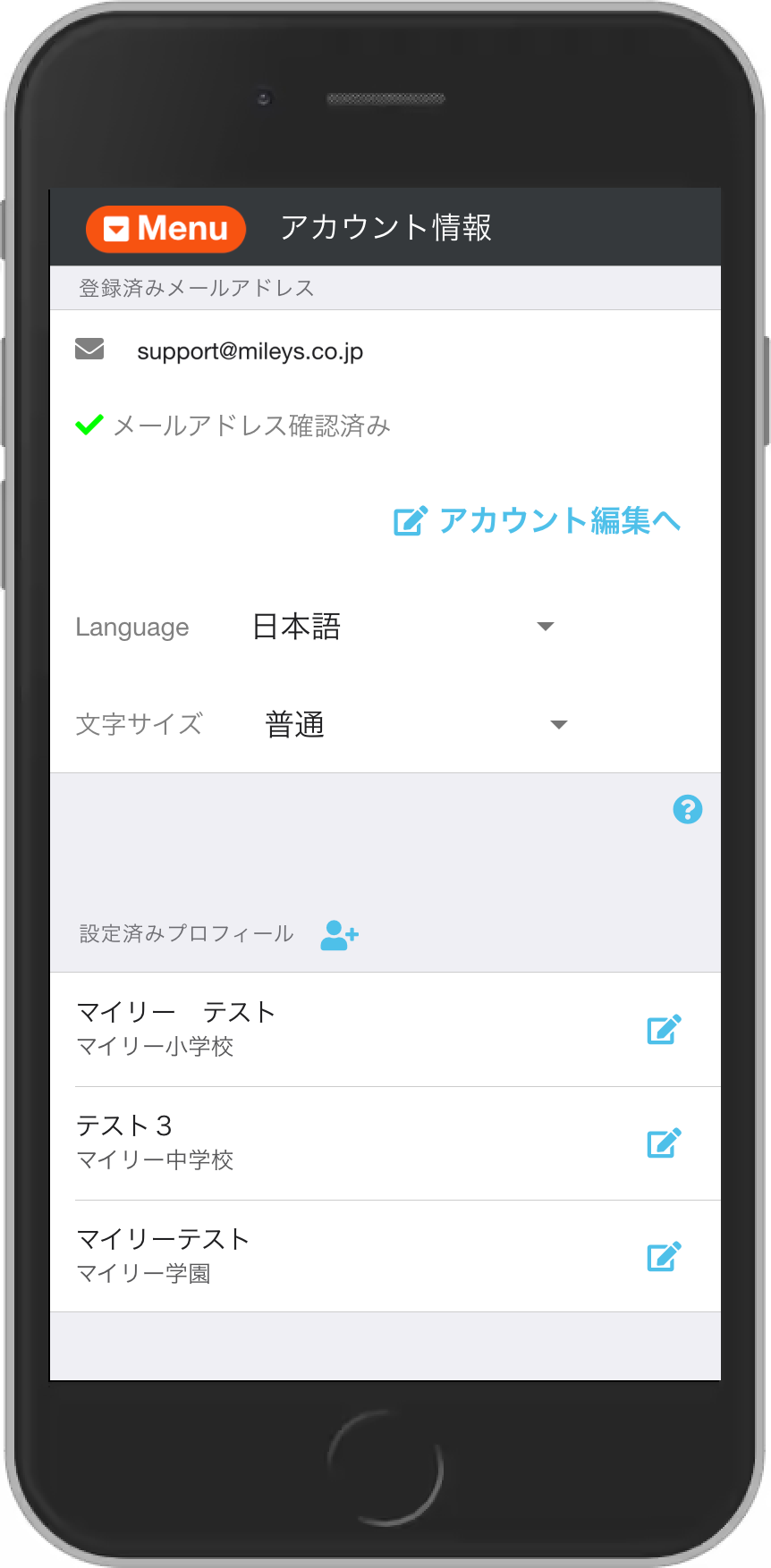
アカウント削除ボタンを押してください。
確認ダイアログが表示されますので、削除するを押してください。
アカウントの削除により、アカウントに関するマイリー上の全てのデータが削除されます。
ご愛用いただきましてありがとうございました!
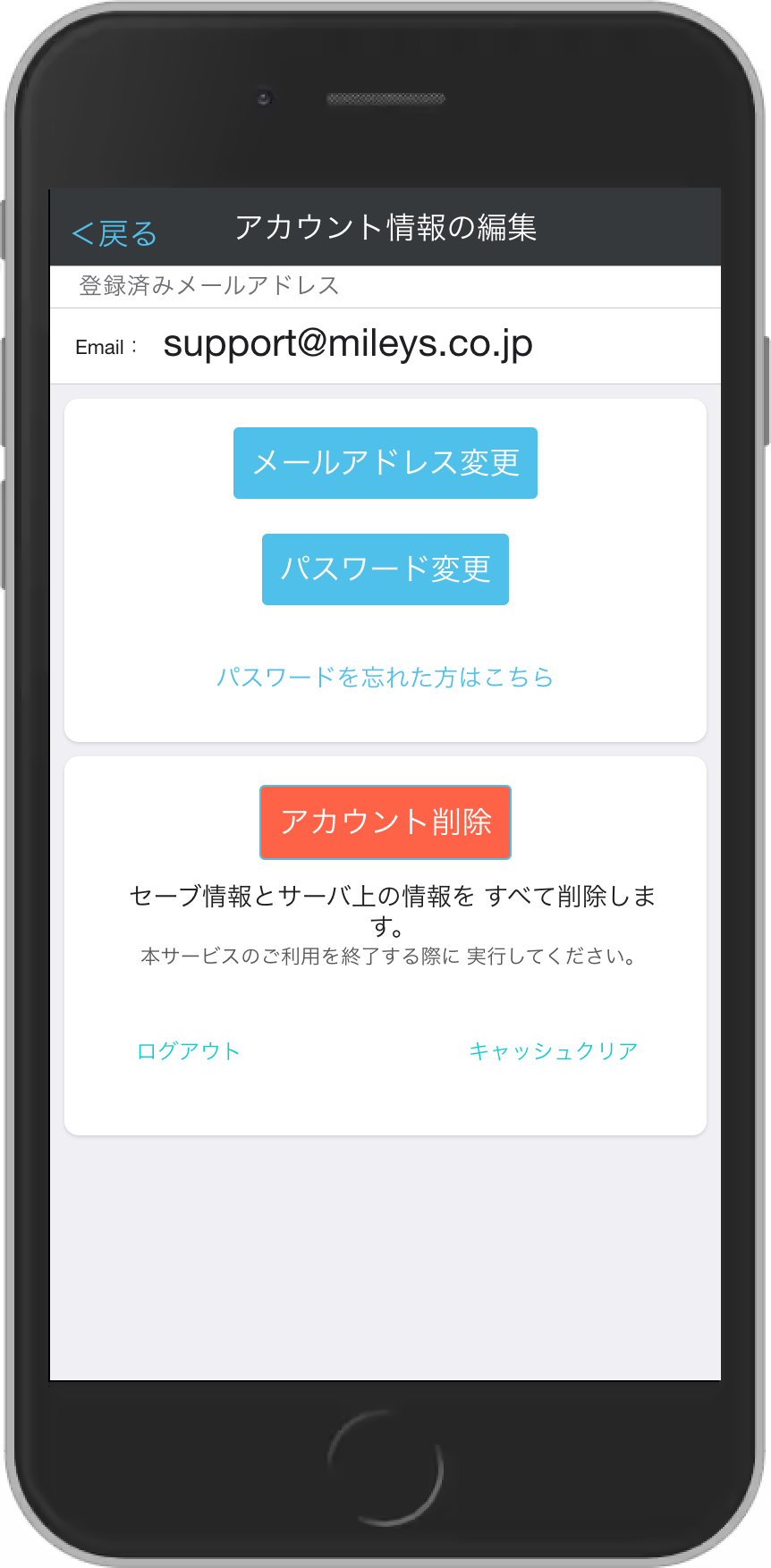
例)小学生と中学生のお子様がいらっしゃる保護者
小学校でMiley PTAを使っていて、中学校でもMiley PTAを使うケースなど
すでにMiley PTAのアカウント(メールアドレスとパスワード)は登録済みで、一つ以上の学校にプロフィールを登録していることを前提とします。
Menuから「アカウント情報」を選択してアカウント情報ページに移動します。
「設定済みプロフィール」右横にある ボタンを押してください。
以降の手順は、上記の新規アカウント登録「③ プロフィール名の設定」以降の手順と同様になります。
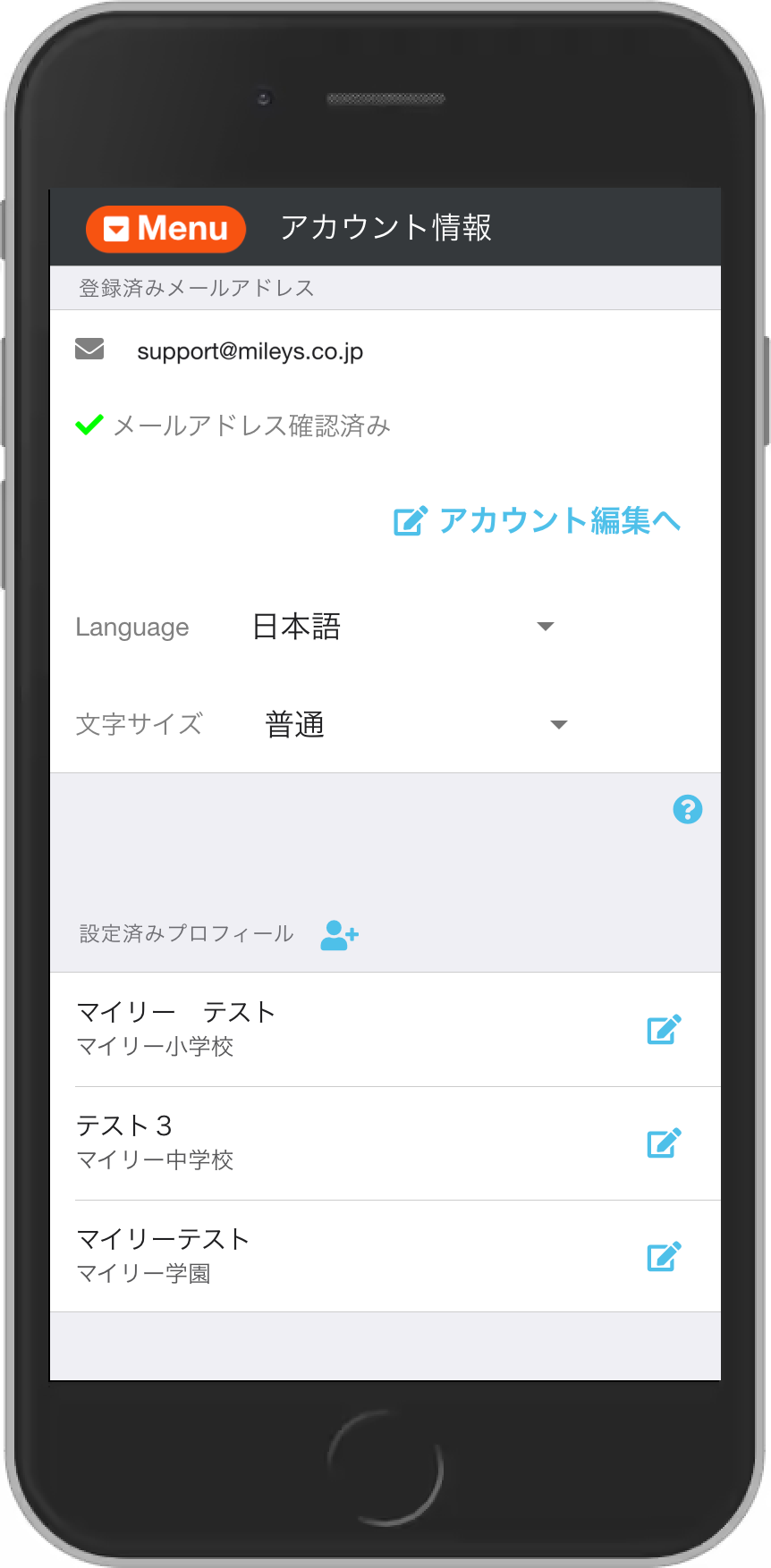
小学校と中学校など、2つ以上の学校にプロフィールを登録していることが前提となります。
Menuから「アカウント情報」を選択してアカウント情報ページに移動します。
お子様の卒業や転校などで不要になったプロフィールを削除します。
「設定済みプロフィール」から削除したいプロフィールの右横にある ボタンを押してください。
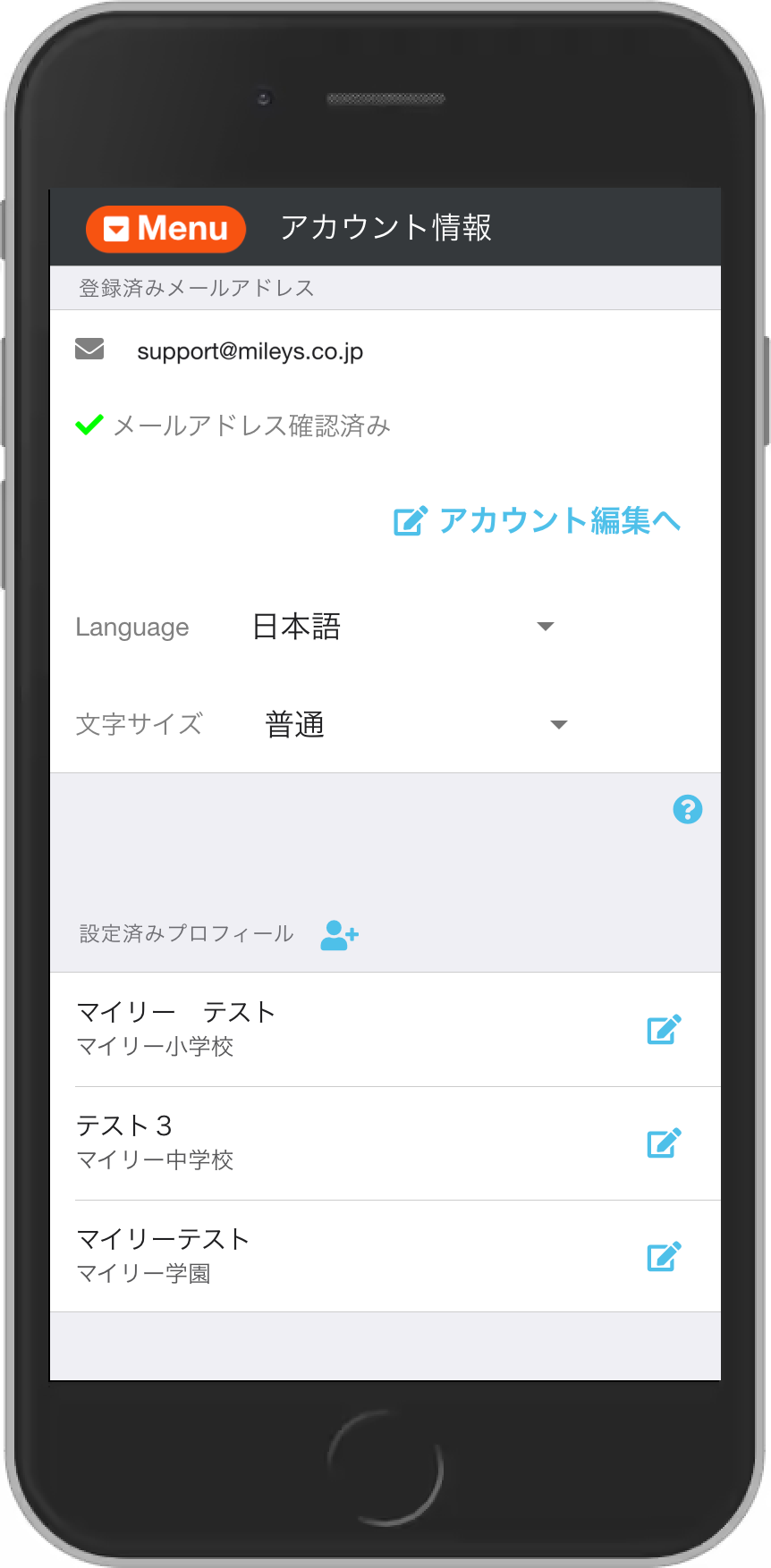
プロフィール編集画面の最下部にあるプロフィールを削除ボタンを押してください。